Logic Pro 使用手册
- 欢迎使用
- 触控栏快捷键
-
-
- 乐器介绍
- 词汇表
- 版权

Logic Pro 中的“编号与名称”设置
![]() 在“高级”偏好设置中选择“启用完整功能”后,乐谱“编号和名称”设置会变为可用。
在“高级”偏好设置中选择“启用完整功能”后,乐谱“编号和名称”设置会变为可用。
这些设置影响乐谱中页码、小节编号和乐器名称的自动显示。
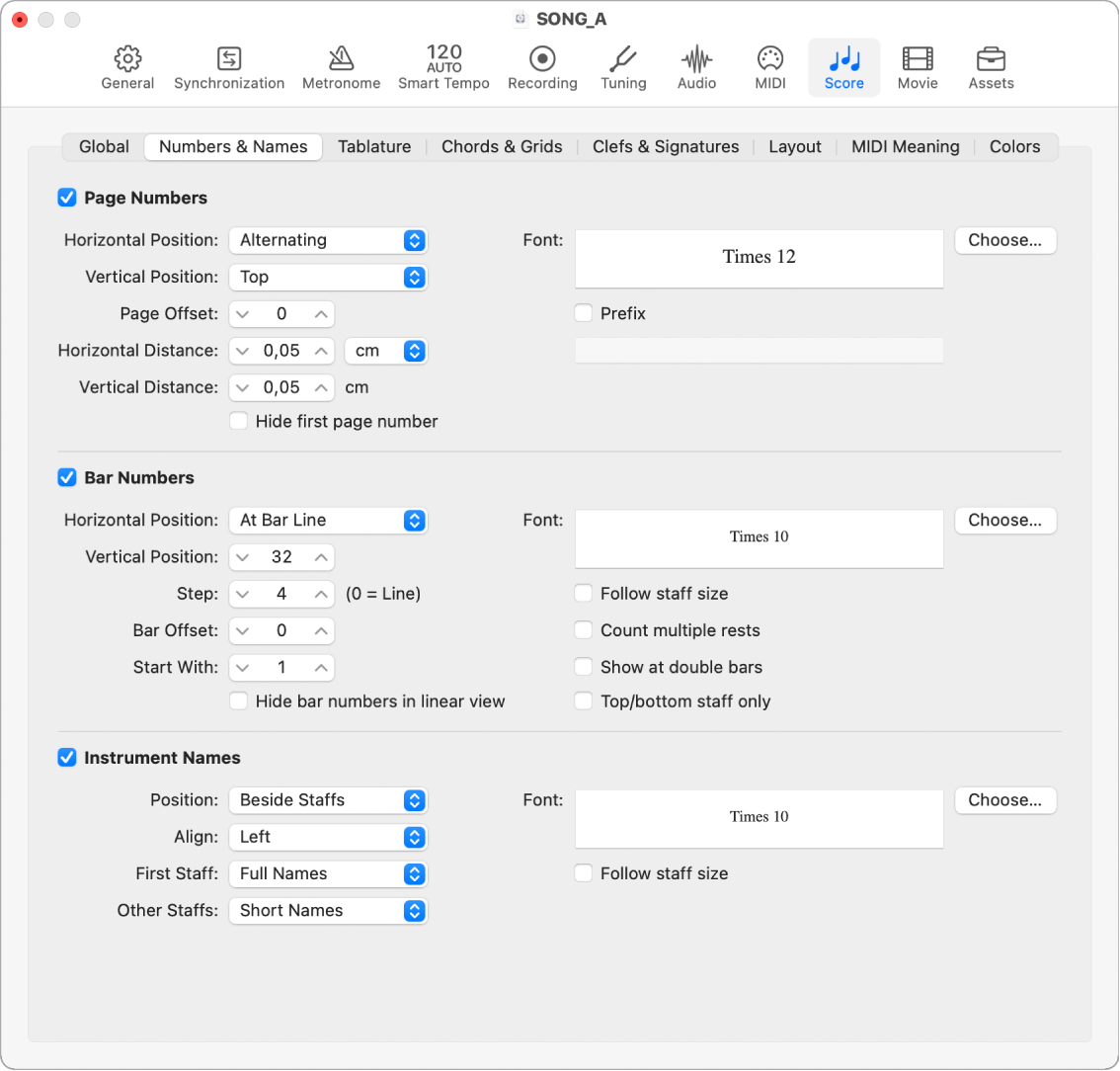
“页码”设置
“页码”复选框:打开页码显示参数。
“水平位置”弹出式菜单:更改页面上的水平对齐。
交替: 交替,从右侧开始
左、右或居中: 按字面意义解释
反向交替: 交替,从左侧开始
“垂直位置”弹出式菜单:更改页面上的垂直对齐。您可以选取“顶部”或“底部”。
“页面偏移”栏:出于显示目的,此值被添加到每个实际页码。当谱写包含多个声部的作品并且这些声部存储为单独的项目文件时,此设置会很有用。若要使乐谱从头到尾的页码保持连续,请将此参数设定为前面所有声部(项目文件)所包含的页数。
“水平距离”栏:从页面上最外面打印位置的水平距离。这只与“水平位置”参数设定为“交替”或“反向交替”的页数相关。
“垂直距离”栏:到页面上最高或最低打印位置的垂直距离(取决于“垂直位置”设定为“顶部”还是“底部”)。
“隐藏第一页页码”复选框:防止显示(和打印输出)第一页上的页码。(其他所有都被显示并打印。)
“页码字体选取”按钮和栏:点按此按钮以选取页码的字体。选取的字体、样式和大小将显示在字体栏中。
“前缀”复选框:选择此复选框,可输入与每个页码一起显示的文本。
例如,如果您使用前缀页,则页后面跟着的一个空格和实际页码将显示在每页上。这意味着第三页会显示为页 3。如果您想要页码在前缀的中间,则需要将符号“#”用作页码变量。例如,第二页上的“- pg.#-”打印为“- pg.2 -”。
您还可以使用以下文本符号使前缀中包含自动生成的文本:
“\ i”表示乐谱设置名称
“\ n”表示项目(文件)名称
“\ s”表示当前显示的显示层次的名称,可以是 MIDI 片段或文件夹名称(或者甚至是最高层次上的项目名称)
“\ d”表示当前日期(打印输出的时间)
“小节编号”设置
“小节编号”复选框:选择此复选框,以打开小节编号显示参数。
“水平位置”弹出式菜单:选取“在小节线处”或“在小节中间位置”。
“垂直位置”栏:五线谱上方的高度。如果此处设定为负值,小节编号会处于五线谱下方。
“步进”栏:此值控制小节编号显示之间的间隔时间(以小节为单位)。例如,值 4 使小节编号位于第一、第五和第九小节等。如果您只希望小节编号显示在每个五线谱线的开头,将此参数设定为 0。
“小节偏移”栏:此值被添加到所有实际小节编号中进行显示。
“小节编号字体选取”按钮和栏:点按此按钮以选取小节编号的字体。选取的字体、样式和大小将显示在字体栏中。
“开头为”栏:从此处指定的小节开始自动编号。
“在线性视图中隐藏小节编号”复选框:在非页面乐谱视图中隐藏小节编号。
“按照五线谱大小”复选框:根据五线谱大小显示小节编号。
“统计多个休止符”复选框:在多个休止符下方显示第一个和最后一个小节编号。这在选取负“垂直位置”值时有用,使小节编号显示在五线谱下方。
“在双小节处显示”复选框:在每个双小节行和重复正负号处显示小节编号,不受选取的“步进”设置影响。例如,如果“步进”设定为 0(已激活“双小节”),小节编号会显示在每个五线谱线的开头,以及所有双小节线和重复正负号的上方或下方。
“仅顶/底部五线谱”复选框:如果选择此选项,则在完整乐谱中,小节编号仅显示在顶部五线谱上方。(负“垂直位置”值使得编号显示在底部五线谱的下方。)
“乐器名称”设置
“乐器名称”复选框:选择此复选框,以打开乐器名称显示参数。
“位置”弹出式菜单:从“五线谱上方”或“五线谱旁边”中选取。
“对齐”弹出式菜单:指五线谱之前的间距。选取“左”(在左边距)或“右”(在右边距)。
“第 1 乐谱”弹出式菜单:选取下列中的一个,以在第一个五线谱处显示乐器名称:“无名称”、“短名称”、或“全名称”。
“其他五线谱”弹出式菜单:如上所述,用于其他五线谱。
“乐器名称字体选取”按钮和栏:点按此按钮以选取乐器名称的字体。选取的字体、样式和大小将显示在字体栏中。